Советы по профессиональному использованию альбома «Люди» в приложении «Фото» на iPhone!
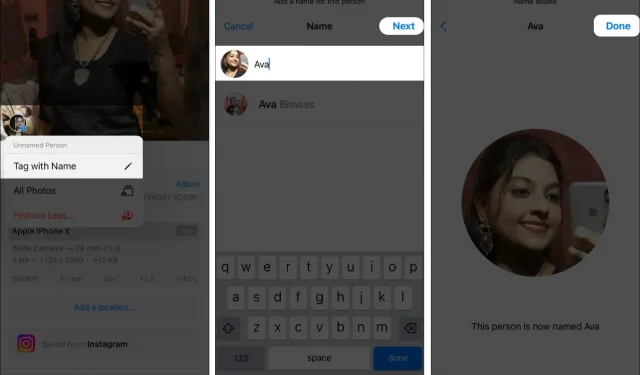
Приложение «Фотографии» может автоматически идентифицировать людей на ваших изображениях, а затем группировать фотографии одних и тех же людей. Таким образом, вам не нужно отдельно сортировать фотографии и создавать альбом. Вы также можете давать имена каждому человеку и настраивать альбомы. Интересно, правда? Давайте узнаем, как использовать альбом «Люди» в «Фото» на вашем iPhone на профессиональном уровне!
Как альбом «Люди» в приложении «Фотографии» работает на iPhone
Apple привнесла в приложение «Фотографии» передовые технологии машинного обучения и распознавания лиц. Таким образом, он может анализировать ваши фотографии, чтобы идентифицировать лица, места и объекты на них. Затем он сортирует и группирует изображения определенного человека и создает профиль или альбом «Люди». В результате у всех людей будут разные альбомы People.
Кроме того, вы получите ретроспективное слайд-шоу ваших изображений с соответствующими звуковыми дорожками и темами. Кроме того, вы можете добавить имя, отметить любого человека как избранное, установить миниатюру и многое другое. Кроме того, когда вы включаете Фото iCloud, все альбомы синхронизируются между вашими устройствами Apple.
Теперь, когда вы понимаете, как ваш iPhone сортирует фотографии, давайте узнаем, как управлять альбомом «Люди» в программе «Фото».
Как создать альбом людей на iPhone
Обычно вы найдете разные альбомы «Люди» для всех лиц, которые часто появляются в вашей галерее. Если ваш iPhone пропустил, вы можете добавить кого-то в фотоальбом на вашем iPhone.
- Запустите приложение «Фотографии» и найдите фотографию человека в своей галерее.
- Проведите вверх → коснитесь лица человека со знаком вопроса.
- Выберите тег с именем.
- Теперь введите имя для этого человека и нажмите «Далее».
- Подтвердите, нажав Готово.
Он автоматически создаст альбом и добавит в него все похожие изображения.
Добавить имя к лицу
В приложении «Фотографии» можно создать множество альбомов без названия. Ваш iPhone будет рекомендовать имена для людей в ваших контактах. Вы также можете ввести имя вручную:
- Перейдите в «Фотографии» → «Альбомы».
- Выберите альбом «Люди» в разделе «Люди и места».
- Коснитесь миниатюры человека, которому хотите дать имя.
- Выберите Добавить имя.
- Введите имя или выберите его из списка предложений → нажмите «Далее».
- Наконец, нажмите Готово.
Вы по ошибке ввели неверное имя в альбом «Люди». Приложение «Фотографии» позволяет переименовать его. Просто откройте альбом «Люди» и коснитесь его имени вверху. Теперь введите новое имя и выберите «Далее», а затем «Готово».
Как найти кого-то в фотоальбоме на вашем iPhone
Альбом «Люди» позволяет находить изображения определенного человека, поэтому вам не нужно утомительно просматривать всю галерею.
- Откройте «Фото» → коснитесь «Альбом».
- Выберите Люди.
- Здесь вы увидите миниатюру лиц. Коснитесь нужного.
В качестве альтернативы, если вы уже давали человеку имя, сделайте следующее:
- Перейдите в «Фотографии» и нажмите «Поиск».
- Введите имя человека.
- Затем выберите один из показанного списка.
Отмечайте любимых людей
Если в вашей галерее несколько альбомов «Люди», будет сложно найти конкретного человека. Таким образом, вы можете отметить любой альбом как любимый. Профиль человека будет закреплен вверху для быстрого доступа.
- Перейдите в «Фотографии» → «Альбомы» → «Люди».
- Коснитесь значка маленького сердца на миниатюре, которую хотите пометить.
- Если профиль безымянный, вам нужно будет указать имя сейчас.
Объедините похожие лица в один альбом
Из-за разных углов ваш iPhone может классифицировать одного и того же человека в разных альбомах. Так что это может создать путаницу. Поэтому объедините все альбомы одного человека в один альбом. Вы также можете собрать несколько человек вместе, чтобы сделать семейный альбом.
- Коснитесь «Выбрать» в альбоме «Люди».
- Выберите людей, чтобы присоединиться.
- Коснитесь «Объединить».
- Выберите «Да» во всплывающем окне.
Проверка фотографий без категорий
При создании альбома «Люди» вы можете увидеть меньше изображений, потому что iPhone Фото не распознает лица должным образом. Итак, вы можете просмотреть фотографии и убедиться, что это один и тот же человек.
- Откройте альбом «Люди».
- Выберите значок с тремя точками и нажмите «Проверить дополнительные фотографии».
- Все размытые фотографии будут всплывать и спрашивать Это [имя человека]?
- Коснитесь Да для подтверждения.
- Просмотрев все фотографии, выберите Готово.
Изменить миниатюру фотографии
Всякий раз, когда ваш iPhone идентифицирует лицо, он делает случайную фотографию в качестве миниатюры для профиля «Люди». Если вам это не нравится, вы можете обновить его.
- Просмотрите альбом «Люди» и найдите нужное изображение.
- Теперь нажмите и удерживайте ее.
- Нажмите «Сделать ключевое фото» во всплывающем окне.
Удаление фотографий из альбома «Люди»
Если вы обнаружите, что приложение «Фотографии» добавило неправильное изображение в альбом «Люди», вы можете легко удалить его.
- Откройте альбом «Люди».
- Коснитесь «Выбрать».
- Теперь выберите изображения, которые вы хотите удалить.
- Коснитесь значка с тремя точками.
- Наконец, нажмите «Это не [имя человека]».
Удалить альбом «Люди»
Несколько альбомов «Люди» могут запутать вашу галерею. Таким образом, вы можете очистить беспорядок, удалив те, которые вам не нужны.
- Откройте альбом «Люди», который хотите удалить.
- Коснитесь значка с тремя точками.
- Выберите Удалить [имя человека] из списка людей.
Как использовать меньше функций в альбоме «Люди» на iPhone
Вы можете заметить, что ваше приложение «Фотографии» показывает изображения людей повсюду, из «Воспоминания», «Избранные фотографии» или «Фотовиджеты». Если раздражает, можно настроить меньше видеть человека.
- Перейдите в альбом «Люди» и коснитесь значка с тремя точками.
- Выберите Функция [имя человека] Меньше.
- Выберите между «Реже отмечать этого человека» или «Никогда не отмечать этого человека».
- Нажмите Подтвердить.
Вы также можете отменить свои изменения и разрешить Фото выделить человека.
- Выберите любую фотографию этого человека и проведите пальцем вверх.
- Теперь нажмите на миниатюру фотографии человека.
- Выберите «Сбросить настройки функции [имя]».
- Коснитесь его еще раз во всплывающем окне.
Итак, на сегодня все, друзья!
Настройка альбомов «Люди» поможет вашему iPhone лучше распознавать изображения и классифицировать их. Вы также можете использовать функцию «Воспоминания» в программе «Фото» для создания красивых видеороликов. Считаете ли вы полезным использовать альбом «Люди» в приложении «Фотографии» на iPhone? Позвольте мне знать в комментариях ниже.
Добавить комментарий